Úvod Používané konvence Seznámení s Outlookem...17
|
|
|
- Drahomíra Procházková
- před 9 lety
- Počet zobrazení:
Transkript
1
2
3
4
5 Obsah Úvod...15 Používané konvence Seznámení s Outlookem Novinky verze Navigační podokno Nabídka Přejít Podokno pro čtení Rozložení seznamu na více řádků Další novinky Instalace programu Postup pro instalaci Outlooku Registrace produktu Změny v instalaci Odstranění programů Office Spuštění Outlooku a pracovní plocha Varianty spuštění Outlooku Pracovní plocha Outlooku Outlook Dnes Základní změny zobrazení Outlooku Nastavení ovládacích prvků Nastavení Outlooku jako výchozí aplikace elektronické pošty Složky Outlooku základní orientace Text a jeho formátování Psaní textu Úpravy textu Přesouvání a kopírování Formátování textu Nápověda... 29
6 2. Komunikace prostřednictvím elektronické pošty Seznamte se s y Otevření doručené zprávy Organizace souborů složky, přesouvání, kopírování, mazání Nastavení způsobu upozornění na doručenou poštu Vytvoření a odeslání zprávy Kontrola jmen adresátů Koncepty Odpověď na zprávu a předání zprávy Odeslání odpovědi z otevřené zprávy Odeslání odpovědi ze seznamu zpráv Přílohy zpráv Připojení přílohy ke zprávě Možnosti příloh Otevření přílohy v doručené zprávě Otevření přílohy bez nutnosti otevřít zprávu Uložení přílohy na disk Hypertextový odkaz ve zprávě Formát zprávy Vlastnosti zpráv Důležitost a stupeň utajení zprávy Využití příznaků zprávy...50 Doplnění příznaku do zprávy...50 Zpracování zprávy s příznakem Pole Skrytá...52 Zobrazení pole Skrytá Sledování pošty Nastavení sledování Souhrnné údaje vyplývající ze sledování Další operace s poštovními zprávami Ukládání odeslané pošty Odstraňování poštovních zpráv...56 Automatické vymazávání zpráv...57 Nastavení upozornění Označení zprávy jako přečtené/nepřečtené...58
7 Odložení odeslání zprávy Odvolání zprávy Přesměrování odpovědi na zprávu Automatické podepisování Vytvoření automatického podpisu Úprava automatického podpisu Výběr automatického podpisu Předvolba hlavního podpisu Volba podpisu v jednotlivých zprávách Zrušení automatického podepisování Hlasování Hlasování použití předvolených odpovědí Hlasování vytvoření vlastních odpovědí Zabezpečení ů Zprávy zabezpečené digitálním podpisem Šifrované zprávy Využití kalendáře pro plánování času Vzhled kalendáře Zobrazení kalendáře Zobrazení úkolů v kalendáři Typy položek v kalendáři Vytvoření události Vytvoření celodenní události Organizace schůzky Žádost o schůzku Sledování dostupnosti účastníků Povinní a nepovinní účastníci Reakce pozvaných na žádost o schůzku Sledování stavu žádostí o schůzky Aktualizace schůzky Zrušení zorganizované schůzky Předání pozvánky na schůzku dál (delegování) Zobrazení připomenutí... 83
8 3.7 Opakování událostí Vytvoření opakující se události Úpravy opakujících se událostí Zrušení nebo změna výskytu opakující se schůzky Ukončení opakující se události Změna opakující se události na jednorázovou Práce s tabulkou dat a nastavení času Zobrazení tabulky dat Listování kalendářem pomocí tabulky dat Označení týdnů v tabulce dat Nastavení pracovní doby Změna časového pásma Nastavení dalšího časového pásma Import svátků Možnosti zobrazení kalendáře Zobrazení dne Zobrazení týdne Zobrazení měsíce Správa úkolů Vytvoření úkolu Základní postup vytvoření úkolu Rychlý postup vytvoření úkolu Úprava úkolů Dokončení úkolu Automatické nastavení připomenutí Přidělování a kontrola plnění úkolů Přidělení úkolu Reakce na přidělení úkolu Sledování plnění zadaného úkolu Opakování úkolů Nastavení opakování Ukončení opakování úkolu Vynechání jednoho výskytu opakovaného úkolu Odstranění opakovaného úkolu Zobrazení úkolů
9 5. Kontakty a jejich propojení s adresářem Vytvoření a úpravy kontaktů Základní postup vytvoření kontaktu Vytvoření kontaktu z doručené pošty Vytvoření kontaktu z adresáře Import údajů Využití kontaktů Akce z kontaktů Vyhledávání kontaktů Řazení kontaktů Odstranění kontaktu Využití kontaktů pro hromadnou korespondenci Zobrazení kontaktů Adresář Propojení kontaktů a adresáře Adresář a jeho součásti Globální adresář Osobní adresář Kontakty Adresář na internetovém serveru Přidání dalšího typu adresáře do Outlooku Vytváření položek v osobním adresáři Využití adresáře v elektronické poště Distribuční seznamy (skupiny uživatelů) Vytvoření distribučního seznamu Vytvoření distribučního seznamu v adresáři Přidání a odebrání jména v distribučním seznamu Odstranění distribučního seznamu Aktualizace elektronických adres v distribučních seznamech Další složky Outlooku Poznámky a Deník Poznámky Vytvoření poznámky Úpravy poznámek Změna vzhledu poznámek Odstranění poznámky Zobrazení poznámek...127
10 6.2 Deník Automatický záznam položek do deníku Ruční záznam položek do deníku Ruční záznam existující položky do deníku Otevření položek v deníku Úprava záznamů v deníku Odstranění položky deníku Možnosti zobrazení deníku Nastavení Outlooku Nastavení ových účtů Připojení k účtu na poštovním serveru Microsoft Exchange Nastavení účtu na internetu Změna nebo odebrání ového účtu Výběr výchozího ového účtu Profily uživatelů Parametry zahrnuté do profilu Vytvoření profilu Odstranění profilu Výběr profilu Nastavení Outlooku Nastavení elektronické pošty Ostatní nastavení Změny v zobrazení Typy zobrazení Zobrazení polí Seskupení položek Řazení Filtrování položek Zvýraznění důležitých položek Další volby vzhled daného typu zobrazení Definice vlastního zobrazení Náhled položek...149
11 8. Když nejste připojeni práce offline Offline složky Vytvoření souboru pro offline složky Skupiny pro odesílání a přijímání údajů Ruční synchronizace offline složek Automatická synchronizace offline složek Nastavení spuštění Outlooku pro režim offline Vzdálená pošta Nastavení vzdálené pošty Použití vzdálené pošty Správa složek a souborů a jejich zabezpečení Struktura složek Systémové složky Doručená pošta Koncepty Nevyžádaná pošta Odeslaná pošta Odstraněná pošta Pošta k odeslání Zobrazení seznamu složek Vytvoření vlastních složek Přesouvání a kopírování složek Zrušení složky Přejmenování složky Velikost složky Umístění zpráv do složek Přesouvání údajů mezi různými složkami Outlooku Osobní složky Vytvoření souboru osobních složek Přiřazení a odebrání souboru osobních složek Zabezpečení souboru osobních složek Zmenšení souboru osobních složek Archivace Automatická archivace Ruční archivace...172
12 9.4.3 Nastavení archivace u jednotlivých složek Obnova položek z archivu Využití archivace k odstraňování položek Sdílení složek Nastavení oprávnění k přístupu ke složce Oprávnění delegáta Veřejné složky Využití Outlooku ve spolupráci s jinými programy Možnosti spolupráce aplikace Outlook a ostatních aplikací sady Office Využití textového editoru Word pro úpravy zpráv elektronické pošty Odeslání dokumentů z aplikací sady Office Hromadná korespondence Outlook a internet Export a import údajů Propojování a vkládání souborů a položek Vložení propojeného objektu Aktualizace propojení Vložení objektu Otevření vloženého nebo propojeného objektu Ostatní činnosti Tisk Obecný postup pro tisk Výběr tiskárny Ovládání průběhu tisku Vzhled stránky Záhlaví a zápatí Náhled před tiskem Vyhledávání údajů Rychlé vyhledávání Rozšířené vyhledávání Kategorie Nastavení kategorie položkám Vytvoření vlastních kategorií Odstranění kategorií...204
13 11.4 Jazyková kontrola Nastavení jazyka pro kontrolu pravopisu Nastavení automatické kontroly pravopisu Ruční kontrola pravopisu Zapnutí automatických oprav Možnosti automatických oprav Rejstřík...208
14
15 Úvod Znáte to typický den blbec. Ráno se probudíte v době, kdy jste měli být dávno v práci. Nezvonil budík? Nebo jste ho zamáčkli a přitom spali? Tak rychle, ať aspoň něco doženete. Konečně jste v kanceláři. Rychle odeslat ten dopis, to už mělo být včera, ale jaká je adresa? Aha, tu máte v diáři, který jste ráno v tom spěchu zapomněli doma. A tam je taky napsáno, kdy a s kým se máte dneska setkat. Máte jednu schůzku, nebo vlastně dvě? Říkali jste kolegovi, že má zařídit ten oběd? Bez diáře jste jako bez rukou. A navíc jste ráno měli dva skvělé nápady, ale nějak jste zapomněli, jaké to byly. Přenesete-li se do světa počítačů, nabízí se závěr, že s Outlookem by se vám to stát nemohlo. No, je to snad trochu nadnesené, Outlook také není jediný program svého druhu na trhu, ale v zásadě by vám s takovým dnem blbcem výrazně pomohl. Upozorní vás na všechno kdy kde máte být, kdy máte řešit jaký úkol, kdy máte jít na schůzku. Adresy má úhledně seřazené ve svém adresáři, pamatovat si je nemusíte, stačí jen vědět, komu chcete dopis poslat. Také okamžité nápady si umí uchovat, dokud je dále nezpracujete. Kniha si klade za cíl popsat od základů funkce Outlooku, se kterými pracuje denně běžný uživatel. Pokrývá tak potřeby velké většiny lidí, kteří se ho chystají využívat. Je odrazovým můstkem ke zvládnutí dalších speciálních vlastností, s nimiž pak pracují již jen určité skupiny uživatelů podle způsobu práce, který zvolí nebo který je vzhledem ke způsobu připojení nutný. Outlook společníkem při řešení každodenních pracovních úkonů Záměr publikace
16 Co najdete v první kapitole Co vás čeká dále V první kapitole se seznámíte s novinkami verze 2003, abyste věděli, jaké posily v Outlooku najdete, pokud jste již pracovali s verzemi předcházejícími. Najdete zde také postup spuštění Outlooku a základní informace o tom, co vás po spuštění čeká. Naučíte se orientovat v jednotlivých částech, složkách Outlooku a seznámíte se se základy zobrazení různých informací. Veškerou činností v Outlooku prolíná práce s textem. Protože se jedná o téma, které je třeba znát, a přitom není spojeno s žádnou konkrétní funkcí, seznámíte se s ním již na začátku. Na konci první kapitoly se dozvíte něco o nápovědě, abyste byli schopni si vyhledat pomocné informace, například některé speciality, které v této knize nenajdete. První polovina knihy vás seznámí s jednotlivými složkami Outlooku, ve kterých si budete spravovat své údaje. Poznáte elektronickou poštu, kalendář, úkoly a další složky. Druhá polovina je zaměřena na obecné funkce, především nastavení Outlooku tak, abyste byli schopni komunikovat, ať již pracujete na počítačové síti se serverem Microsoft Exchange, nebo se připojujete pomocí modemu a máte svoji ovou schránku vedenou některým z poskytovatelů internetových služeb. Najdete informace, jak se dá s Outlookem pracovat, když nemáte k dispozici připojení, a nejste tak online. Používané konvence Pro snazší orientaci jsou v knize použity následující typografické prvky: Tučně jsou zvýrazněny důležité pojmy, názvy souborů, dialogových oken, položek a tlačítek a příkazy z nabídek programů, např. Soubor Otevřít. Kurziva označuje názvy softwaru a softwarových firem. Pro zdůraznění kláves a klávesových zkratek jsou použity KAPITÁLKY. Kromě toho se v textu setkáte s množstvím ikon, které označují jiné typy odstavců: Poznámka Symbolem poznámky bude uveden odstavec, který rozšiřuje probíranou problematiku o nějakou zajímavost či výjimečnost. Upozornění Symbol vykřičníku upozorňuje na úskalí, s nímž se můžete při práci setkat, a je proto dobré zůstat stále ve střehu. Tip Tato ikona nabízí zpravidla nějaký tip, kterým si oproti standardnímu postupu můžete práci ulehčit.
17 1. Seznámení s Outlookem 1.1 Novinky verze 2003 Program Outlook přináší několik novinek, nicméně uživatelé starších verzí se nemusí obávat, žádná z nich není natolik převratná, aby zcela změnila způsob práce s Outlookem. Novinky v Outlooku Navigační podokno V levé části okna Outlooku se nachází navigační podokno, které umožňuje přecházet rychle mezi jednotlivými složkami Outlooku. Kromě tlačítek pro přechod mezi složkami se v něm nachází také odkazy pro změnu zobrazení, zobrazení sdíleného kalendáře, oblíbených složek apod Nabídka Přejít Nabídka Přejít nabízí uspořádané příkazy pro přechod do jednotlivých složek, přičemž lze využít klávesové zkratky CTRL+ČÍSLO, kde číslo odpovídá jednotlivým složkám Outlooku. Přepínáte-li se tedy často ze složky do složky, můžete se tyto klávesové zkratky naučit pro rychlé zobrazení požadované složky. Navigační podokno Přepínání mezi složkami pomoc klávesových zkratek
18 Obr. 1.2: Příkazy odpovídající složkám Outlooku v nabídce Přejít a jejich klávesové zkratky Obr. 1.1: Navigační podokno ve složce Úkoly vidíte odkazy pro změnu zobrazení Obr 1.3: Podokno pro čtení Podokno pro čtení Zobrazení seznamu ů na více řádcích Podokno pro čtení Podokno pro čtení, neboli dříve podokno náhledu, umožňuje vidět obsah zpráv. Okno lze umístit buď vedle seznamu zpráv, nebo pod něj Rozložení seznamu na více řádků Seznam ů může být nyní zobrazen na více řádků, což je vhodné právě při zobrazení podokna pro čtení. Získáte tak na ploše větší množství informací najednou. Další novinky Další novinky K dalším novinkám patří předem definovaná uspořádání a drobné změny v zobrazení kalendáře. Obr. 1.4: Zobrazení seznamu ve dvou řádcích Instalace programu 1.2 Instalace programu Zakoupíte-li si program Microsoft Outlook nebo sadu programů Microsoft Office, jejíž součástí Outlook je, získáte instalační CD, na kterém jsou všechny počítačové soubory, jež program Outlook tvoří a umožní ho používat. Instalace je proces, při němž dojde k vytvoření příslušné struktury složek,
19 zkopírování všech souborů tvořících program Outlook a také k takovým úpravám systému Windows, aby bylo možné v něm Outlook spustit a provozovat. Kromě toho se rozšíří nabídka Start, kde se objeví příkaz pro spuštění Outlooku Postup pro instalaci Outlooku Instalace Outlooku proběhne takto: 1. Vložte instalační CD do mechaniky a vyčkejte, až se spustí instalační program. Nespustí-li se automaticky, můžete přejít do ovládacích panelů Windows a zde použít ikonu Přidat nové programy, poklepete-li předtím na Přidat nebo odebrat programy. 2. Prvním oknem při instalaci je okno pro vyplnění registračního kódu Product key, který najdete na instalačním CD. 3. Stiskněte tlačítko Další. 4. Zadejte své jméno a iniciály a jméno organizace. 5. Stiskněte tlačítko Další. V dalším dialogovém okně jsou uvedeny podmínky, za kterých můžete program používat. S těmito podmínkami musíte bezpodmínečně souhlasit, jinak nedojde k instalaci produktu. 6. Souhlas potvrdíte klepnutím na volbu S podmínkami licenční smlouvy souhlasím. 7. Stiskněte tlačítko Další, abyste přešli do dalšího dialogového okna. 8. Nejprve zvolte, zda chcete provést úplnou instalaci (všechny součásti všech produktů Microsoft Office volba Úplná instalace), necháte instalační program, aby nainstaloval ty součásti sady Microsoft Office, o nichž předpokládá, že je budete pravděpodobně používat (volba Typická instalace), zda zvolíte minimální možnou instalaci (Minimální instalace) nebo zda si sami chcete vybrat (volba Vlastní instalace). Další postup popisuje případ, kdy si chcete sami určit rozsah instalace. 9. Standardně se nabízí při instalaci v rámci Microsoft Office složka C:\Program Files\Microsoft Office. Chcete-li použít jinou složku, stiskněte tlačítko Procházet a uveďte jinou složku. 10. Stiskněte tlačítko Další. 11. Vyberte aplikace, které chcete nainstalovat. 12. Chcete-li ještě volit konkrétní moduly u jednotlivých aplikací, zaškrtněte volbu Zvolit vlastní nastavení aplikací. 13. Stiskněte Další a vyberte moduly aplikací. Vyberete-li u komponenty symbol, tato komponenta bude instalována. Symbol znamená, že komponenta bude instalována až tehdy, zadáte-li příkaz k jejímu využití (v mechanice CD musí být v té chvíli instalační CD). Nechcete-li danou komponentu instalovat, vyberte symbol. Pokud je vedle komponenty symbol, můžete klepnutím na něj roztáhnout nabídku dílčích komponent. V dialogovém okně také vidíte, kolik místa na disku zabere zvolený rozsah instalace a kolik místa máte na disku. Můžete tak porovnat, jakou část disku vám instalace zabere. 14. Stiskněte tlačítko Další. 15. Stiskněte tlačítko Nainstalovat. Průběh instalace Outlooku
20 Tím se spustí instalace. Podle rozsahu může zabrat od několika minut až do několika desítek minut. Pokud se objeví nějaké dialogové okno, držte se pokynů uvedených v tomto okně. Pokud instalace proběhne úspěšně, budete o výsledku informováni závěrečným dialogovým oknem. Obr. 1.5: Výběr částí aplikací Office, které se mají instalovat Registrace programů Office Dodatečné instalování či odinstalování některých komponent Registrace produktu K tomu, abyste mohli programy Office používat, je třeba registrace. Bez registrace budete mít omezený počet spuštění programů Office a po vyčerpání tohoto počtu dojde k omezení funkcí, takže Office nelze prakticky používat. Registrace produktu se provádí podle pokynů, které se objeví v dialogovém okně po spuštění některého z programů Office, není-li zatím Office zaregistrován. Probíhá po internetu nebo po telefonu. Registraci můžete provést také hned při instalaci Změny v instalaci Instalační program můžete využít také pro dodatečné instalování nebo odinstalování některých komponent. 1. Stiskněte tlačítko Start. 2. Klepněte myší na Nastavení.
21 3. Klepněte na Ovládací panely. 4. Poklepejte na položku Přidat nebo odebrat programy. 5. Vyberte Microsoft Office Klepněte na tlačítko Změnit. 7. Vyberte Přidat nebo odebrat součást. 8. Zkontrolujte, zda je zaškrtnutá volba Zvolit vlastní nastavení aplikací. 9. Stiskněte tlačítko Další. 10. Nastavte, jaké části programu Outlook chcete mít instalovány a jaké ne (postup je stejný jako při nové instalaci Outlooku). 11. Stiskněte tlačítko Aktualizovat, čímž se spustí instalace tak, že výsledkem budou změny v komponentách, které jste v instalačním okně určili. Obr. 1.6: Změna instalovaných komponent Je možné, že budete vyzváni k vložení instalačního CD. Upozornění
Ukázka knihy z internetového knihkupectví www.kosmas.cz
 Ukázka knihy z internetového knihkupectví www.kosmas.cz k á z k a k n i h y z i n t e r n e t o v é h o k n i h k u p e c t v í w w w. k o s m a s. c z, U I D : K O S 1 8 1 1 7 7 U k á z k a k n i h y
Ukázka knihy z internetového knihkupectví www.kosmas.cz k á z k a k n i h y z i n t e r n e t o v é h o k n i h k u p e c t v í w w w. k o s m a s. c z, U I D : K O S 1 8 1 1 7 7 U k á z k a k n i h y
Obsah. Obsah. Úvod... 13. 1. Seznámení s Outlookem... 15. 1.1 Novinky verze 2007...15. 1.2 Instalace programu...19
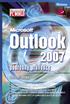 OUTLOOK 2007 5 Obsah Úvod... 13 1. Seznámení s Outlookem... 15 1.1 Novinky verze 2007...15 1.1.1 Položky v e-mailu, v kalendáři a v dalších složkách... 15 1.1.2 Nastavení Outlooku... 17 1.1.3 Sdílení informací...
OUTLOOK 2007 5 Obsah Úvod... 13 1. Seznámení s Outlookem... 15 1.1 Novinky verze 2007...15 1.1.1 Položky v e-mailu, v kalendáři a v dalších složkách... 15 1.1.2 Nastavení Outlooku... 17 1.1.3 Sdílení informací...
Word 2013. podrobný průvodce. Tomáš Šimek
 Word 2013 podrobný průvodce Tomáš Šimek Přehled funkcí a vlastností nejnovější verze textového editoru Word Jak psát na počítači správně, úpravy a formátování textu a stránky Zpracování dalších objektů
Word 2013 podrobný průvodce Tomáš Šimek Přehled funkcí a vlastností nejnovější verze textového editoru Word Jak psát na počítači správně, úpravy a formátování textu a stránky Zpracování dalších objektů
Outlook 2010. David Procházka. Vydala Grada Publishing, a.s. U Průhonu 22, Praha 7 jako svou 4154. publikaci
 Outlook 2010 David Procházka Vydala Grada Publishing, a.s. U Průhonu 22, Praha 7 jako svou 4154. publikaci Odpovědný redaktor Zuzana Malečková Sazba Tomáš Brejcha Počet stran 168 První vydání, Praha 2010
Outlook 2010 David Procházka Vydala Grada Publishing, a.s. U Průhonu 22, Praha 7 jako svou 4154. publikaci Odpovědný redaktor Zuzana Malečková Sazba Tomáš Brejcha Počet stran 168 První vydání, Praha 2010
Obsah. Úvod... 11. K čemu Access slouží... 13. Začínáme... 19. Databáze... 25. Příklady ke stažení...11 Používané konvence...11
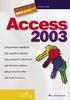 Obsah Úvod... 11 Příklady ke stažení...11 Používané konvence...11 K čemu Access slouží... 13 1.1 Data v počítači...14 1.2 Databáze skladiště na data...14 1.3 Databáze v Accessu...15 Access není tabulkový
Obsah Úvod... 11 Příklady ke stažení...11 Používané konvence...11 K čemu Access slouží... 13 1.1 Data v počítači...14 1.2 Databáze skladiště na data...14 1.3 Databáze v Accessu...15 Access není tabulkový
Office 2013. podrobný průvodce. Tomáš Šimek
 Office 2013 podrobný průvodce Tomáš Šimek Seznámení se společnými postupy při práci s dokumenty Office Popis základních a pokročilejších postupů při práci s Wordem, Excelem, PowerPointem a OneNote Možnosti
Office 2013 podrobný průvodce Tomáš Šimek Seznámení se společnými postupy při práci s dokumenty Office Popis základních a pokročilejších postupů při práci s Wordem, Excelem, PowerPointem a OneNote Možnosti
Obsah. Úvod Používané konvence Seznámení s Outlookem...17
 Outlook 2003 5 Obsah Úvod...15 Používané konvence... 16 1. Seznámení s Outlookem...17 1.1 Novinky verze 2003... 17 1.1.1 Naviga ní podokno...17 1.1.2 Nabídka P ejít...17 1.1.3 Podokno pro tení...18 1.1.4
Outlook 2003 5 Obsah Úvod...15 Používané konvence... 16 1. Seznámení s Outlookem...17 1.1 Novinky verze 2003... 17 1.1.1 Naviga ní podokno...17 1.1.2 Nabídka P ejít...17 1.1.3 Podokno pro tení...18 1.1.4
Přechod z Google Apps na Office 365 pro firmy
 Přechod z Google Apps na Office 365 pro firmy Udělejte ten krok Office 365 pro firmy vypadá jinak než Google Apps. Po přihlášení se vám ukáže tato obrazovka. Po několika prvních týdnech se po přihlášení
Přechod z Google Apps na Office 365 pro firmy Udělejte ten krok Office 365 pro firmy vypadá jinak než Google Apps. Po přihlášení se vám ukáže tato obrazovka. Po několika prvních týdnech se po přihlášení
Ovladač Fiery Driver pro systém Mac OS
 2016 Electronics For Imaging, Inc. Informace obsažené v této publikaci jsou zahrnuty v Právní oznámení pro tento produkt. 30. května 2016 Obsah Ovladač Fiery Driver pro systém Mac OS Obsah 3...5 Fiery
2016 Electronics For Imaging, Inc. Informace obsažené v této publikaci jsou zahrnuty v Právní oznámení pro tento produkt. 30. května 2016 Obsah Ovladač Fiery Driver pro systém Mac OS Obsah 3...5 Fiery
Motorola Phone Tools. Začínáme
 Motorola Phone Tools Začínáme Obsah Minimální požadavky... 2 Před instalací aplikace Motorola Phone Tools... 3 Instalace aplikace Motorola Phone Tools... 4 Instalace a konfigurace mobilního zařízení...
Motorola Phone Tools Začínáme Obsah Minimální požadavky... 2 Před instalací aplikace Motorola Phone Tools... 3 Instalace aplikace Motorola Phone Tools... 4 Instalace a konfigurace mobilního zařízení...
Metodická příručka pro učitele. InspIS SET modul školní testování
 Metodická příručka pro učitele InspIS SET modul školní testování Tato Metodická příručka pro učitele byla zpracována v rámci projektu Národní systém inspekčního hodnocení vzdělávací soustavy v České republice
Metodická příručka pro učitele InspIS SET modul školní testování Tato Metodická příručka pro učitele byla zpracována v rámci projektu Národní systém inspekčního hodnocení vzdělávací soustavy v České republice
Uživatelský manuál. A3600 DL ( Data Download)
 Uživatelský manuál A3600 DL ( Data Download) Aplikace : Jednoduchý program pro přenášení dat z on line monitorovacího systému A3600 Export měřených statických dat do souboru Zobrazení grafů naměřených
Uživatelský manuál A3600 DL ( Data Download) Aplikace : Jednoduchý program pro přenášení dat z on line monitorovacího systému A3600 Export měřených statických dat do souboru Zobrazení grafů naměřených
QL-500 QL-560 QL-570 QL-650TD QL-1050
 QL-500 QL-560 QL-570 QL-650TD QL-1050 Příručka pro instalaci programů Čeština Verze A Úvod Charakteristika P-touch Editor Ovladač tiskárny Usnadňuje vytváření široké škály vlastních štítků v různých návrzích
QL-500 QL-560 QL-570 QL-650TD QL-1050 Příručka pro instalaci programů Čeština Verze A Úvod Charakteristika P-touch Editor Ovladač tiskárny Usnadňuje vytváření široké škály vlastních štítků v různých návrzích
MS WINDOWS UŽIVATELÉ
 uživatelské účty uživatelský profil práce s uživateli Maturitní otázka z POS - č. 16 MS WINDOWS UŽIVATELÉ Úvod Pro práci s počítačem v operačním systému MS Windows musíme mít založený účet, pod kterým
uživatelské účty uživatelský profil práce s uživateli Maturitní otázka z POS - č. 16 MS WINDOWS UŽIVATELÉ Úvod Pro práci s počítačem v operačním systému MS Windows musíme mít založený účet, pod kterým
Úvod...12 Součásti aplikace... 12 Použité konvence... 13
 Obsah 1 2 Úvod...12 Součásti aplikace... 12 Použité konvence... 13 1. Instalace a nastavení...15 1.1 Než začnete instalovat... 16 1.2 Instalace... 16 Průběh... 17 1.3 Oprava instalace... 18 1.4 Odinstalování
Obsah 1 2 Úvod...12 Součásti aplikace... 12 Použité konvence... 13 1. Instalace a nastavení...15 1.1 Než začnete instalovat... 16 1.2 Instalace... 16 Průběh... 17 1.3 Oprava instalace... 18 1.4 Odinstalování
Co je nového v SolidWorks Enterprise PDM 2009
 Co je nového v SolidWorks Enterprise PDM 2009 Obsah Poznámky...4 1 Co je nového pro uživatele...5 Kusovníky...5 Kusovníky SolidWorks...5 Tabulky přířezů a kusovníky svařování...5 Položky vyloučené z kusovníku
Co je nového v SolidWorks Enterprise PDM 2009 Obsah Poznámky...4 1 Co je nového pro uživatele...5 Kusovníky...5 Kusovníky SolidWorks...5 Tabulky přířezů a kusovníky svařování...5 Položky vyloučené z kusovníku
Systémová příručka. Autor: Marek Klimša Verze dokumentu: 1/2013 Poslední aktualizace: 2. Ledna 2013
 Autor: Marek Klimša Verze dokumentu: 1/2013 Poslední aktualizace: 2. Ledna 2013 Obsah 1. První pohled 3 1.1 Seznamte se 3 1.2 Co je Daňová kancelář? 3 2. Nároky na systém, změny systémových součástí při
Autor: Marek Klimša Verze dokumentu: 1/2013 Poslední aktualizace: 2. Ledna 2013 Obsah 1. První pohled 3 1.1 Seznamte se 3 1.2 Co je Daňová kancelář? 3 2. Nároky na systém, změny systémových součástí při
Vítězslav Bártl. září 2012
 VY_32_INOVACE_VB01_W Jméno autora výukového materiálu Datum (období), ve kterém byl VM vytvořen Ročník, pro který je VM určen Vzdělávací oblast, vzdělávací obor, tematický okruh, téma Anotace Vítězslav
VY_32_INOVACE_VB01_W Jméno autora výukového materiálu Datum (období), ve kterém byl VM vytvořen Ročník, pro který je VM určen Vzdělávací oblast, vzdělávací obor, tematický okruh, téma Anotace Vítězslav
k přechodu na cloudovou službu Office 365 pro elektronickou poštu a týmovou spolupráci
 Stručný návod k přechodu na cloudovou službu Office 365 pro elektronickou poštu a týmovou spolupráci Výhody přechodu - integrovaná pošta, automaticky udržované kontakty - sledování dostupnosti osob a zdrojů,
Stručný návod k přechodu na cloudovou službu Office 365 pro elektronickou poštu a týmovou spolupráci Výhody přechodu - integrovaná pošta, automaticky udržované kontakty - sledování dostupnosti osob a zdrojů,
Během zadávání textu může aplikace Word občas některá slova podtrhnout červeně, zeleně nebo modře.
 3. lekce Opravy Během zadávání textu může aplikace Word občas některá slova podtrhnout červeně, zeleně nebo modře. Červené podtržení: Označuje, že jste pravděpodobně udělali pravopisnou chybu nebo že aplikace
3. lekce Opravy Během zadávání textu může aplikace Word občas některá slova podtrhnout červeně, zeleně nebo modře. Červené podtržení: Označuje, že jste pravděpodobně udělali pravopisnou chybu nebo že aplikace
ZoomText 10.1 pro Windows. Dodatek k uživatelské příručce
 ZoomText 10.1 pro Windows 8 Dodatek k uživatelské příručce Autorská práva ZoomText Magnifier Copyright 2013, Algorithmic Implementations, Inc. Všechna práva vyhrazena. ZoomText Magnifier/Reader Copyright
ZoomText 10.1 pro Windows 8 Dodatek k uživatelské příručce Autorská práva ZoomText Magnifier Copyright 2013, Algorithmic Implementations, Inc. Všechna práva vyhrazena. ZoomText Magnifier/Reader Copyright
Objednávky OBX. Objednávkový systém určený k instalaci na PC u zákazníka pro tvorbu offline objednávek zboží
 Objednávky OBX Objednávkový systém určený k instalaci na PC u zákazníka pro tvorbu offline objednávek zboží Obsah Úvod Instalace aplikace, spuštění Konfigurace aplikace První načtení ceníku Principy ovládání
Objednávky OBX Objednávkový systém určený k instalaci na PC u zákazníka pro tvorbu offline objednávek zboží Obsah Úvod Instalace aplikace, spuštění Konfigurace aplikace První načtení ceníku Principy ovládání
Uživatelská příručka
 Uživatelská příručka Uživatelská příručka k aplikaci Norton Internet Security Software popsaný v této knize je poskytnut pod licenční dohodou a smí být používán pouze v souladu s podmínkami této dohody.
Uživatelská příručka Uživatelská příručka k aplikaci Norton Internet Security Software popsaný v této knize je poskytnut pod licenční dohodou a smí být používán pouze v souladu s podmínkami této dohody.
QuarkXPress 9.2 - soubor ReadMe
 QuarkXPress 9.2 - soubor ReadMe OBSAH Obsah QuarkXPress 9.2 - soubor ReadMe...4 Požadavky na systém...5 Požadavky na systém: Mac OS...5 Požadavky na systém: Windows...5 Instalování: Mac OS...6 Provedení
QuarkXPress 9.2 - soubor ReadMe OBSAH Obsah QuarkXPress 9.2 - soubor ReadMe...4 Požadavky na systém...5 Požadavky na systém: Mac OS...5 Požadavky na systém: Windows...5 Instalování: Mac OS...6 Provedení
Instalace MetaTrader na MAC krok za krokem
 Instalace MetaTrader na MAC krok za krokem Instalace aplikace pro obchodovaní ( Obchodní terminál ) na počítačích MAC. Aplikaci Obchodní terminál lze nainstalovat a používat i na počítačích se systémem
Instalace MetaTrader na MAC krok za krokem Instalace aplikace pro obchodovaní ( Obchodní terminál ) na počítačích MAC. Aplikaci Obchodní terminál lze nainstalovat a používat i na počítačích se systémem
Ukázka knihy z internetového knihkupectví www.kosmas.cz
 Ukázka knihy z internetového knihkupectví www.kosmas.cz Excel Vladimír Bříza Podrobný průvodce 2007 Excel 2007 podrobný průvodce Vladimír Bříza Vydala Grada Publishing, a.s. U Průhonu 22, Praha 7 jako
Ukázka knihy z internetového knihkupectví www.kosmas.cz Excel Vladimír Bříza Podrobný průvodce 2007 Excel 2007 podrobný průvodce Vladimír Bříza Vydala Grada Publishing, a.s. U Průhonu 22, Praha 7 jako
Word 2007 Word 2007 egon. Spuštění, vzhled, zobrazení dokumentu
 Word 2007 Word 2007 egon Spuštění, vzhled, zobrazení dokumentu Jan Málek 30.4.2010 Word 2007 V roce 2007 přichází firma Microsoft s novou verzí kancelářského balíku MS Office 2007 a tedy i textového editoru
Word 2007 Word 2007 egon Spuštění, vzhled, zobrazení dokumentu Jan Málek 30.4.2010 Word 2007 V roce 2007 přichází firma Microsoft s novou verzí kancelářského balíku MS Office 2007 a tedy i textového editoru
PROGRAM AZA Control návod k použití
 PROGRAM AZA Control návod k použití AZA Control je uživatelský program určený ke správě přístupových práv, archivaci systémových událostí a konfiguraci elektromotorických zámků CERBERIUS pracujících v
PROGRAM AZA Control návod k použití AZA Control je uživatelský program určený ke správě přístupových práv, archivaci systémových událostí a konfiguraci elektromotorických zámků CERBERIUS pracujících v
UŽIVATELSKÁ PŘÍRUČKA K SADĚ. Nokia PC Suite 6.81
 UŽIVATELSKÁ PŘÍRUČKA K SADĚ Nokia PC Suite 6.81 Obsah 1. Úvod...1 1.1 Aplikace Nokia PC Suite...1 1.2 Nutné podmínky...2 1.3 Další informace...3 2. Instalace sady Nokia PC Suite...5 2.1 Před začátkem instalace...5
UŽIVATELSKÁ PŘÍRUČKA K SADĚ Nokia PC Suite 6.81 Obsah 1. Úvod...1 1.1 Aplikace Nokia PC Suite...1 1.2 Nutné podmínky...2 1.3 Další informace...3 2. Instalace sady Nokia PC Suite...5 2.1 Před začátkem instalace...5
QuarkXPress 9.5 - soubor ReadMe
 QuarkXPress 9.5 - soubor ReadMe OBSAH Obsah QuarkXPress 9.5 - soubor ReadMe...4 Požadavky na systém...5 Požadavky na systém: Mac OS...5 Požadavky na systém: Windows...5 Instalování: Mac OS...7 Provedení
QuarkXPress 9.5 - soubor ReadMe OBSAH Obsah QuarkXPress 9.5 - soubor ReadMe...4 Požadavky na systém...5 Požadavky na systém: Mac OS...5 Požadavky na systém: Windows...5 Instalování: Mac OS...7 Provedení
Uživatelská příručka
 Uživatelská příručka Uživatelská příručka k aplikaci Norton Internet Security Online Software popsaný v této knize je poskytnut pod licenční dohodou a smí být používán pouze v souladu s podmínkami této
Uživatelská příručka Uživatelská příručka k aplikaci Norton Internet Security Online Software popsaný v této knize je poskytnut pod licenční dohodou a smí být používán pouze v souladu s podmínkami této
Další servery s elektronickým obsahem
 Právní upozornění Všechna práva vyhrazena. Žádná část této tištěné či elektronické knihy nesmí být reprodukována a šířena v papírové, elektronické či jiné podobě bez předchozího písemného souhlasu nakladatele.
Právní upozornění Všechna práva vyhrazena. Žádná část této tištěné či elektronické knihy nesmí být reprodukována a šířena v papírové, elektronické či jiné podobě bez předchozího písemného souhlasu nakladatele.
Metodika pro učitele
 Metodika pro učitele Tvorba prezentace v aplikaci PowerPoint 2010 PowerPoint je program, který umožňuje navrhnout, kvalitně graficky a esteticky ztvárnit a následně spustit a předvést prezentaci. Celý
Metodika pro učitele Tvorba prezentace v aplikaci PowerPoint 2010 PowerPoint je program, který umožňuje navrhnout, kvalitně graficky a esteticky ztvárnit a následně spustit a předvést prezentaci. Celý
Mobilní aplikace Novell Filr Stručný úvod
 Mobilní aplikace Novell Filr Stručný úvod Únor 2016 Podporovaná mobilní zařízení Aplikace Novell Filr je podporována v následujících mobilních zařízeních: Telefony a tablety se systémem ios 8 novějším
Mobilní aplikace Novell Filr Stručný úvod Únor 2016 Podporovaná mobilní zařízení Aplikace Novell Filr je podporována v následujících mobilních zařízeních: Telefony a tablety se systémem ios 8 novějším
Microsoft Windows 7: Příručka Začínáme
 Microsoft Windows 7: Příručka Začínáme Nastavení operačního systému Windows 7 Váš počítač Dell obsahuje předinstalovaný operační systém Microsoft Windows 7, pokud jste jej vybrali již během objednání.
Microsoft Windows 7: Příručka Začínáme Nastavení operačního systému Windows 7 Váš počítač Dell obsahuje předinstalovaný operační systém Microsoft Windows 7, pokud jste jej vybrali již během objednání.
Aktivní saldo. Copyright 2009 CÍGLER SOFTWARE, a.s.
 Aktivní saldo Copyright 1 Money S3 Aktivní saldo Obsah Co lze od modulu Aktivní saldo očekávat... 2 Instalace modulu Aktivní saldo... 2 Aktivní saldo... 5 Hierarchický seznam Aktivní saldo... 6 Obecné
Aktivní saldo Copyright 1 Money S3 Aktivní saldo Obsah Co lze od modulu Aktivní saldo očekávat... 2 Instalace modulu Aktivní saldo... 2 Aktivní saldo... 5 Hierarchický seznam Aktivní saldo... 6 Obecné
Univerzita Palackého v Olomouci. Služby spojené s Active Directory
 Moderní učitel CZ.1.07/1.3.00/51.0041 Univerzita Palackého v Olomouci Pedagogická fakulta Služby spojené s Active Directory doc. PhDr. Milan Klement, Ph.D. Olomouc 2015 Publikace vznikla v rámci ESF projektu
Moderní učitel CZ.1.07/1.3.00/51.0041 Univerzita Palackého v Olomouci Pedagogická fakulta Služby spojené s Active Directory doc. PhDr. Milan Klement, Ph.D. Olomouc 2015 Publikace vznikla v rámci ESF projektu
Průvodce instalací a spuštěním. Pro DataPage+ 2012
 Pro DataPage+ 2012 Poslední aktualizace: 29.srpna 2012 Obsah Instalace nezbytných komponentů... 1 Přehled... 1 Krok 1: Spusťte soubor setup.exe a otevřete Průvodce... 1 Krok 2: Odsouhlasení licenčních
Pro DataPage+ 2012 Poslední aktualizace: 29.srpna 2012 Obsah Instalace nezbytných komponentů... 1 Přehled... 1 Krok 1: Spusťte soubor setup.exe a otevřete Průvodce... 1 Krok 2: Odsouhlasení licenčních
Rychlý průvodce konfigurací LAN SUITE 2002
 LAN SUITE 2002 Obsah OBSAH... 1 NASTAVENÍ PROTOKOLU TCP/IP... 2 NASTAVENÍ TCP/IP NA SERVERU... 2 NASTAVENÍ TCP/IP NA STANICÍCH V SÍTI... 3 INSTALACE LAN SUITE... 3 KONFIGURACE LAN SUITE... 4 PRŮVODCE KONFIGURACÍ...
LAN SUITE 2002 Obsah OBSAH... 1 NASTAVENÍ PROTOKOLU TCP/IP... 2 NASTAVENÍ TCP/IP NA SERVERU... 2 NASTAVENÍ TCP/IP NA STANICÍCH V SÍTI... 3 INSTALACE LAN SUITE... 3 KONFIGURACE LAN SUITE... 4 PRŮVODCE KONFIGURACÍ...
V této kapitole se naučíte základnímu ovládání programu ZoomText, totiž:
 KAPITOLA 2 Začínáme V této kapitole se naučíte základnímu ovládání programu ZoomText, totiž: Jak ZoomText instalujete a aktivujete. Jak ZoomText spustíte a ukončíte. Jak ZoomText zapnete a vypnete. Jak
KAPITOLA 2 Začínáme V této kapitole se naučíte základnímu ovládání programu ZoomText, totiž: Jak ZoomText instalujete a aktivujete. Jak ZoomText spustíte a ukončíte. Jak ZoomText zapnete a vypnete. Jak
Uživatelská příručka - Outlook Web App (OWA)
 Uživatelská příručka - Outlook Web App (OWA) Obsah Úvod... 3 Webový přístup OWA... 3 Přihlášení... 3 Odhlášení... 4 Příjem a odesílání pošty... 4 Vytvoření nové zprávy... 5 Adresář... 5 Úkoly... 7 Kalendář,
Uživatelská příručka - Outlook Web App (OWA) Obsah Úvod... 3 Webový přístup OWA... 3 Přihlášení... 3 Odhlášení... 4 Příjem a odesílání pošty... 4 Vytvoření nové zprávy... 5 Adresář... 5 Úkoly... 7 Kalendář,
Česky. Funkce kamery VideoCAM GF112. Instalace kamery VideoCAM GF112. 2 Objektiv 3 Nastavitelná základna
 Funkce kamery VideoCAM GF112 1 Tlačítko pro fotografování 2 Objektiv 3 Nastavitelná základna Instalace kamery VideoCAM GF112 1. Nejdříve nainstalujte ovladač a potom k portu USB připojte zařízení VideoCAM
Funkce kamery VideoCAM GF112 1 Tlačítko pro fotografování 2 Objektiv 3 Nastavitelná základna Instalace kamery VideoCAM GF112 1. Nejdříve nainstalujte ovladač a potom k portu USB připojte zařízení VideoCAM
Obsah. Základy práce s databází 13. Tabulky 43. Obsah. Úvod 9 Poděkování 12
 Obsah Úvod 9 Poděkování 12 1 Základy práce s databází 13 Microsoft Access úvodní teoretické informace 14 Co je Microsoft Access 14 Kdy je vhodné použít Access 14 Jednoduché vysvětlení, co je databáze 15
Obsah Úvod 9 Poděkování 12 1 Základy práce s databází 13 Microsoft Access úvodní teoretické informace 14 Co je Microsoft Access 14 Kdy je vhodné použít Access 14 Jednoduché vysvětlení, co je databáze 15
Obsah. Seznam možných testů. Termíny úkolů
 Obsah Přihlášení do aplikace Pracovní plocha Obecné nastavení Nastavení programu Aktuálně připojení uživatelé Obsah programu Uživatelé systému LMS Unifor Uživatel Seznam možných rolí pro aplikaci Tutor
Obsah Přihlášení do aplikace Pracovní plocha Obecné nastavení Nastavení programu Aktuálně připojení uživatelé Obsah programu Uživatelé systému LMS Unifor Uživatel Seznam možných rolí pro aplikaci Tutor
Obsah. Úvodem 9 Komu je kniha určena 9 Co si v knize přečtete 9
 Obsah Úvodem 9 Komu je kniha určena 9 Co si v knize přečtete 9 Kapitola 1 Seznamte se se svým počítačem 11 Co je před vámi 11 Máte stolní počítač? 11 Pořídili jste si některé z přenosných zařízení? 12
Obsah Úvodem 9 Komu je kniha určena 9 Co si v knize přečtete 9 Kapitola 1 Seznamte se se svým počítačem 11 Co je před vámi 11 Máte stolní počítač? 11 Pořídili jste si některé z přenosných zařízení? 12
Uživatelská příručka
 Uživatelská příručka PC výkaznictví JASU (program pro zpracování účetního výkaznictví) březen 2012 Dodavatel: MÚZO Praha s.r.o. Politických vězňů 15 P.O.Box 36 111 21 Praha 1 telefon: 224 091 619 fax:
Uživatelská příručka PC výkaznictví JASU (program pro zpracování účetního výkaznictví) březen 2012 Dodavatel: MÚZO Praha s.r.o. Politických vězňů 15 P.O.Box 36 111 21 Praha 1 telefon: 224 091 619 fax:
a autentizovaná proxy
 Mendelova univerzita v Brně Virtuální privátní síť a autentizovaná proxy Verze: 1.2 Datum: 5. dubna 2011 Autor: Martin Tyllich, Aleš Vincenc, Stratos Zerdaloglu 2 Obsah 1 Připojení pomocí proxy serveru
Mendelova univerzita v Brně Virtuální privátní síť a autentizovaná proxy Verze: 1.2 Datum: 5. dubna 2011 Autor: Martin Tyllich, Aleš Vincenc, Stratos Zerdaloglu 2 Obsah 1 Připojení pomocí proxy serveru
Funkce Chytrý dotyk. verze 1.4. A-61629_cs
 Funkce Chytrý dotyk verze 1.4 A-61629_cs Používání funkce chytrého dotyku Obsah Přehled... 1 Spuštění funkce chytrého dotyku... 2 Používání funkce chytrého dotyku s výchozími čísly funkcí a předem definovanými
Funkce Chytrý dotyk verze 1.4 A-61629_cs Používání funkce chytrého dotyku Obsah Přehled... 1 Spuštění funkce chytrého dotyku... 2 Používání funkce chytrého dotyku s výchozími čísly funkcí a předem definovanými
Vítejte v průvodci instalace a ovládání výukového softwaru edu-learning pro českou verzi Microsoft Office 2007.
 Vítejte v průvodci instalace a ovládání výukového softwaru edu-learning pro českou verzi Microsoft Office 2007. A. Požadavky před instalací... 2 Minimální konfigurace... 2 B. Postup instalace... 3 C. Spuštění
Vítejte v průvodci instalace a ovládání výukového softwaru edu-learning pro českou verzi Microsoft Office 2007. A. Požadavky před instalací... 2 Minimální konfigurace... 2 B. Postup instalace... 3 C. Spuštění
Kontrola pravopisných chyb. Kontrola pravopisu Kontrola gramatiky Nastavení jazyka dokumentu Tezaurus Překlad textu
 4 Kontrola pravopisných chyb Kontrola pravopisu Kontrola gramatiky Nastavení jazyka dokumentu Tezaurus Překlad textu Microsoft Word 2010 Rychle hotovo! Kontrola pravopisu Kontrola pravopisu. Dokument byste
4 Kontrola pravopisných chyb Kontrola pravopisu Kontrola gramatiky Nastavení jazyka dokumentu Tezaurus Překlad textu Microsoft Word 2010 Rychle hotovo! Kontrola pravopisu Kontrola pravopisu. Dokument byste
Postup zprovoznění aplikace Crypta 2
 Identifikace Číslo jednací Nahrazuje Klasifikace Veřejný Platnost 8. 11. 2015 Účinnost 8. 11. 2015 Postup zprovoznění aplikace Crypta 2 verze 3.1 Česká pošta, s.p., se sídlem Politických vězňů 909/4, 225
Identifikace Číslo jednací Nahrazuje Klasifikace Veřejný Platnost 8. 11. 2015 Účinnost 8. 11. 2015 Postup zprovoznění aplikace Crypta 2 verze 3.1 Česká pošta, s.p., se sídlem Politických vězňů 909/4, 225
Pokročilé uţivatelské školení
 Pokročilé uţivatelské školení Cíl a obsah kurzu Cílem kurzu je seznámit se s pokročilými funkcemi aplikace Word Členění kurzu, obsah jednotlivých lekcí Kurz je členěn do pěti samostatných lekcí. Kaţdá
Pokročilé uţivatelské školení Cíl a obsah kurzu Cílem kurzu je seznámit se s pokročilými funkcemi aplikace Word Členění kurzu, obsah jednotlivých lekcí Kurz je členěn do pěti samostatných lekcí. Kaţdá
Verze 1.0 12/09. Xerox WorkCentre 5735/5740/5745/5755/5765/5775/ 5790 Začínáme
 Verze 1.0 12/09 Xerox WorkCentre 5735/5740/5745/5755/5765/5775/ 5790 2009 Xerox Corporation. Všechna práva vyhrazena. Nepublikovaná práva jsou vyhrazena v rámci autorských práv platných v USA. Obsah této
Verze 1.0 12/09 Xerox WorkCentre 5735/5740/5745/5755/5765/5775/ 5790 2009 Xerox Corporation. Všechna práva vyhrazena. Nepublikovaná práva jsou vyhrazena v rámci autorských práv platných v USA. Obsah této
Aktualizace softwaru Uživatelská příručka
 Aktualizace softwaru Uživatelská příručka Copyright 2007 Hewlett-Packard Development Company, L.P. Windows je registrovaná ochranná známka Microsoft Corporation v USA. Informace uvedené v této příručce
Aktualizace softwaru Uživatelská příručka Copyright 2007 Hewlett-Packard Development Company, L.P. Windows je registrovaná ochranná známka Microsoft Corporation v USA. Informace uvedené v této příručce
Migrace na aplikaci Outlook 2010
 V tomto průvodci Microsoft Aplikace Microsoft Outlook 2010 vypadá velmi odlišně od aplikace Outlook 2003, a proto jsme vytvořili tohoto průvodce, který vám pomůže se s ní rychle seznámit. Dozvíte se o
V tomto průvodci Microsoft Aplikace Microsoft Outlook 2010 vypadá velmi odlišně od aplikace Outlook 2003, a proto jsme vytvořili tohoto průvodce, který vám pomůže se s ní rychle seznámit. Dozvíte se o
Pinnacle Studio 14. Josef Pecinovský. Obsah. Odpovědný redaktor Ing. Pavel Němeček Sazba Jana Davídková Počet stran 128 První vydání, Praha 2010
 Obsah Josef Pecinovský Pinnacle Studio 14 Vydala Grada Publishing, a.s. U Průhonu 22, Praha 7 jako svou 3931. publikaci Odpovědný redaktor Ing. Pavel Němeček Sazba Jana Davídková Počet stran 128 První
Obsah Josef Pecinovský Pinnacle Studio 14 Vydala Grada Publishing, a.s. U Průhonu 22, Praha 7 jako svou 3931. publikaci Odpovědný redaktor Ing. Pavel Němeček Sazba Jana Davídková Počet stran 128 První
REVEXplus USB. Instalace USB ovladačů. Nastavení a používání programu Hyperterminál. Instalace a spuštění programu REVEXplusPC.
 REVEXplus USB Instalace USB ovladačů Nastavení a používání programu Hyperterminál Instalace a spuštění programu REVEXplusPC Řešení problémů Způsob komunikace s PC, příkazy pro ovládání přístroje z PC OBSAH
REVEXplus USB Instalace USB ovladačů Nastavení a používání programu Hyperterminál Instalace a spuštění programu REVEXplusPC Řešení problémů Způsob komunikace s PC, příkazy pro ovládání přístroje z PC OBSAH
HP Backup and Recovery Manager
 HP Backup and Recovery Manager Příručka uživatele Verze 1.0 Obsah Úvod Instalace Postup při instalaci Jazyková podpora HP Backup and Recovery Manager Připomínky Naplánované zálohy Co je možné naplánovat?
HP Backup and Recovery Manager Příručka uživatele Verze 1.0 Obsah Úvod Instalace Postup při instalaci Jazyková podpora HP Backup and Recovery Manager Připomínky Naplánované zálohy Co je možné naplánovat?
Symbol pro třídění odpadu v evropských zemích
 Symbol pro třídění odpadu v evropských zemích Česky Tento symbol označuje, že tento výrobek je třeba zlikvidovat jako tříděný odpad. Pro uživatele v evropských zemích platí následující zásady: Tento výrobek
Symbol pro třídění odpadu v evropských zemích Česky Tento symbol označuje, že tento výrobek je třeba zlikvidovat jako tříděný odpad. Pro uživatele v evropských zemích platí následující zásady: Tento výrobek
Naučte se víc... Metodická příručka pro školy k aplikaci Microsoft Office Access 2007
 Naučte se víc... Metodická příručka pro školy k aplikaci Microsoft Office Access 2007 Microsoft pro školství 1 Autoři: Jiří Chytil & Boris Chytil Metodická příručka pro školy k aplikaci Microsoft Office
Naučte se víc... Metodická příručka pro školy k aplikaci Microsoft Office Access 2007 Microsoft pro školství 1 Autoři: Jiří Chytil & Boris Chytil Metodická příručka pro školy k aplikaci Microsoft Office
1. krok Přihlaste se. Klikněte na políčko Přihlášení
 1. krok Přihlaste se Klikněte na políčko Přihlášení 1. krok Přihlaste se Zadejte své uživatelské jméno a heslo Rada: Pokud si heslo nepamatujete, použijte nápovědu Zapomněli jste své heslo?. 2. krok Aktualizujte
1. krok Přihlaste se Klikněte na políčko Přihlášení 1. krok Přihlaste se Zadejte své uživatelské jméno a heslo Rada: Pokud si heslo nepamatujete, použijte nápovědu Zapomněli jste své heslo?. 2. krok Aktualizujte
DLS IV verze v1.61. Kromě klasické je dostupná i síťová verze Integrace posílání SMS zpráv (využívají se placené SMS brány)
 Novinky v DLS IV v1.61 DLS IV verze v1.61 Kromě klasické je dostupná i síťová verze Integrace posílání SMS zpráv (využívají se placené SMS brány) Síťová verze DLS IV Síťová verze DLS IV je určená pro malé
Novinky v DLS IV v1.61 DLS IV verze v1.61 Kromě klasické je dostupná i síťová verze Integrace posílání SMS zpráv (využívají se placené SMS brány) Síťová verze DLS IV Síťová verze DLS IV je určená pro malé
Zabezpečení Uživatelská příručka
 Zabezpečení Uživatelská příručka Copyright 2008 Hewlett-Packard Development Company, L.P. Microsoft a Windows jsou registrované ochranné známky společnosti Microsoft Corporation v USA. Informace uvedené
Zabezpečení Uživatelská příručka Copyright 2008 Hewlett-Packard Development Company, L.P. Microsoft a Windows jsou registrované ochranné známky společnosti Microsoft Corporation v USA. Informace uvedené
Téma 2: Konfigurace zásad. Téma 2: Konfigurace zásad
 Téma 2: Konfigurace zásad 1 Teoretické znalosti V tomto cvičení si vysvětlíme, co to jsou zásady skupiny a jak se k nim dostat. Vyzkoušíte si konfiguraci diskových kvót, zásad obnovení systému a souborů
Téma 2: Konfigurace zásad 1 Teoretické znalosti V tomto cvičení si vysvětlíme, co to jsou zásady skupiny a jak se k nim dostat. Vyzkoušíte si konfiguraci diskových kvót, zásad obnovení systému a souborů
Obsah. Úvod Začínáme s PowerPointem Operace se snímky Pro koho je kniha určena...10 Použité konvence...11
 Obsah Úvod... 9 Pro koho je kniha určena...10 Použité konvence...11 Začínáme s PowerPointem... 13 1.1 Základní pojmy...14 1.2 Podokno úloh...16 1.3 Zobrazení dokumentu...17 1.4 Uložení prezentace...21
Obsah Úvod... 9 Pro koho je kniha určena...10 Použité konvence...11 Začínáme s PowerPointem... 13 1.1 Základní pojmy...14 1.2 Podokno úloh...16 1.3 Zobrazení dokumentu...17 1.4 Uložení prezentace...21
Filr 2.0 Uživatelská příručka k aplikaci Filr Web. Únor 2016
 Filr 2.0 Uživatelská příručka k aplikaci Filr Web Únor 2016 Právní vyrozumění Informace o právních upozorněních, ochranných známkách, prohlášeních o omezení odpovědnosti, zárukách, omezeních exportu a
Filr 2.0 Uživatelská příručka k aplikaci Filr Web Únor 2016 Právní vyrozumění Informace o právních upozorněních, ochranných známkách, prohlášeních o omezení odpovědnosti, zárukách, omezeních exportu a
LuxRiot uživatelský manuál verze 1.6.12. Uživatelský manuál Verze 1.6.12. -1-2008, Stasa s.r.o.,pokorného 14, 190 00, PRAHA
 Uživatelský manuál Verze 1.6.12-1- 2008, Stasa s.r.o.,pokorného 14, 190 00, PRAHA LuxRiot je softwarový balík, určený pro sledování a ukládání dat z kamer. Umožňuje přijímat data z IP kamer a video serverů
Uživatelský manuál Verze 1.6.12-1- 2008, Stasa s.r.o.,pokorného 14, 190 00, PRAHA LuxRiot je softwarový balík, určený pro sledování a ukládání dat z kamer. Umožňuje přijímat data z IP kamer a video serverů
Diva 852 ISDN T/A. Návod k rychlé instalaci. www.eicon.com
 Diva 852 ISDN T/A Návod k rychlé instalaci www.eicon.com Obsah Obsah... 2 Úvod... 2 Kontrolky... 2 Zákaznický servis... 2 Instalace v systému Windows... 3 Instalace v poèítaèích Macintosh... 4 Instalace
Diva 852 ISDN T/A Návod k rychlé instalaci www.eicon.com Obsah Obsah... 2 Úvod... 2 Kontrolky... 2 Zákaznický servis... 2 Instalace v systému Windows... 3 Instalace v poèítaèích Macintosh... 4 Instalace
Smart PSS dohledový systém
 Smart PSS dohledový systém Uživatelský manuál OBSAH Spuštění...3 Obecné nastavení...4 Účty...5 Přidat uživatele...5 Úprava a vymazání uživatele...6 Správce zařízení...7 Přidat zařízení...7 Nastavení parametrů...9
Smart PSS dohledový systém Uživatelský manuál OBSAH Spuštění...3 Obecné nastavení...4 Účty...5 Přidat uživatele...5 Úprava a vymazání uživatele...6 Správce zařízení...7 Přidat zařízení...7 Nastavení parametrů...9
TouchPad a klávesnice
 TouchPad a klávesnice Copyright 2006 Hewlett-Packard Development Company, L.P. Microsoft a Windows jsou registrované ochranné známky společnosti Microsoft Corporation v USA. Informace uvedené v této příručce
TouchPad a klávesnice Copyright 2006 Hewlett-Packard Development Company, L.P. Microsoft a Windows jsou registrované ochranné známky společnosti Microsoft Corporation v USA. Informace uvedené v této příručce
Přístup k poště MS Office 365 mají pouze studenti 1. a 2. ročníku EkF prezenčního studia. Přístup k ostatním službám mají všichni studenti.
 Obsah Přihlášení k Office 365... 1 Nastavení přeposílání (předávání) doručené pošty... 2 Instalace plného balíku aplikací Office 365 Pro Plus pro studenty... 3 Přihlášení v plné verzi Office 365 Pro Plus
Obsah Přihlášení k Office 365... 1 Nastavení přeposílání (předávání) doručené pošty... 2 Instalace plného balíku aplikací Office 365 Pro Plus pro studenty... 3 Přihlášení v plné verzi Office 365 Pro Plus
Konfigurace pracovní stanice pro ISOP-Centrum verze 1.08.20
 Informační systém ISOP 7-13 Vypracováno pro CzechInvest Konfigurace pracovní stanice pro ISOP-Centrum verze 1.08.20 vypracovala společnost ASD Software, s.r.o. Dokument ze dne 24.3.2009, verze 1.00 Konfigurace
Informační systém ISOP 7-13 Vypracováno pro CzechInvest Konfigurace pracovní stanice pro ISOP-Centrum verze 1.08.20 vypracovala společnost ASD Software, s.r.o. Dokument ze dne 24.3.2009, verze 1.00 Konfigurace
SPZ 2010 13.13. Uživatelská příručka
 SPZ 2010 13.13 Uživatelská příručka Listopad, 2010 Obsah Obsah ÚVOD... 2 Nápověda programu... 2 POŽADAVKY... 2 INSTALACE... 3 ZÁKLADNÍ NASTAVENÍ... 5 PRVNÍ NAČTENÍ DAT... 6 Automatické načtení... 6 Doplnění
SPZ 2010 13.13 Uživatelská příručka Listopad, 2010 Obsah Obsah ÚVOD... 2 Nápověda programu... 2 POŽADAVKY... 2 INSTALACE... 3 ZÁKLADNÍ NASTAVENÍ... 5 PRVNÍ NAČTENÍ DAT... 6 Automatické načtení... 6 Doplnění
Kompletní průvodce programem Nespalte se
 Nespalte se při vypalování CDBurnerXP 4 Potřebujete občas vypálit CD nebo DVD médium, převést hudbu anebo si vytvořit obal DVD? Pokud netrváte na profesionálních funkcích a umíte ocenit jednoduché a přehledné
Nespalte se při vypalování CDBurnerXP 4 Potřebujete občas vypálit CD nebo DVD médium, převést hudbu anebo si vytvořit obal DVD? Pokud netrváte na profesionálních funkcích a umíte ocenit jednoduché a přehledné
Hromadná korespondence 5. Word 2003
 Hromadná korespondence 5 Word 2003 Předmět: Informační a komunikační technologie Autor: Milan Franek Hromadná korespondence 5 Cílová skupina: Žáci středních škol. 2 Anotace: Zdroje dat, příklady zdrojů.
Hromadná korespondence 5 Word 2003 Předmět: Informační a komunikační technologie Autor: Milan Franek Hromadná korespondence 5 Cílová skupina: Žáci středních škol. 2 Anotace: Zdroje dat, příklady zdrojů.
ODBORNÝ VÝCVIK VE 3. TISÍCILETÍ
 Projekt: ODBORNÝ VÝCVIK VE 3. TISÍCILETÍ Úloha: Nikobus software ruční režim Obor: Elektrikář silnoproud Ročník: 3. Zpracoval: Ing. Jaromír Budín, Ing. Jiří Šima Střední odborná škola Otrokovice, 2010
Projekt: ODBORNÝ VÝCVIK VE 3. TISÍCILETÍ Úloha: Nikobus software ruční režim Obor: Elektrikář silnoproud Ročník: 3. Zpracoval: Ing. Jaromír Budín, Ing. Jiří Šima Střední odborná škola Otrokovice, 2010
Kabelová televize Přerov, a.s.
 Kabelová televize Přerov, a.s. Servisní telefon: 724008007 Internet: www.ktvprerov.cz email: internet@ktvprerov.cz Vážení uživatelé služby MediaLINE v této příručce předkládáme návod na konfiguraci počítače
Kabelová televize Přerov, a.s. Servisní telefon: 724008007 Internet: www.ktvprerov.cz email: internet@ktvprerov.cz Vážení uživatelé služby MediaLINE v této příručce předkládáme návod na konfiguraci počítače
3. Postup založení nového souboru pro data r. 2015: (Neplatí pro klienty, kteří mají data na vzdáleném serveru. Těm je určen bod 4.
 Sanitka.info Návod k založení nového souboru pro data na r. 2016 Info k Windows10 je na konci tohoto dokumentu. 1. Zkontrolujte si verzi programu Sanitka.info v Nápověda O aplikaci. Pokud máte verzi starší
Sanitka.info Návod k založení nového souboru pro data na r. 2016 Info k Windows10 je na konci tohoto dokumentu. 1. Zkontrolujte si verzi programu Sanitka.info v Nápověda O aplikaci. Pokud máte verzi starší
Váš HTC Legend Stručná referenční příručka
 Váš HTC Legend Stručná referenční příručka Stručná referenční příručka Než provedete cokoliv jiného, učiňte následující: Dobijte baterii Baterie vašeho telefonu ještě nebyla dobita Během dobíjení baterie
Váš HTC Legend Stručná referenční příručka Stručná referenční příručka Než provedete cokoliv jiného, učiňte následující: Dobijte baterii Baterie vašeho telefonu ještě nebyla dobita Během dobíjení baterie
Návod k instalaci ovladače převodníku USB - serial
 Návod k instalaci ovladače převodníku USB - serial verze návodu 1.0 verze HW 3.2 verze FW 3.6 Obsah 1. Instalace ovladače převodníku USB - serial... 3 1.1. Instalace Windows 98... 3 1.2. Instalace Windows
Návod k instalaci ovladače převodníku USB - serial verze návodu 1.0 verze HW 3.2 verze FW 3.6 Obsah 1. Instalace ovladače převodníku USB - serial... 3 1.1. Instalace Windows 98... 3 1.2. Instalace Windows
edávky elektronické odesílání dávek Nový instalátor pro Dentist+
 červenec 2010 edávky elektronické odesílání dávek Pro letní aktualizaci jsme pro Vás připravili revoluční novinku elektronického odesílání dávek. Zkuste si vytvořit a poslat celé vyúčtování jednoduše stiskem
červenec 2010 edávky elektronické odesílání dávek Pro letní aktualizaci jsme pro Vás připravili revoluční novinku elektronického odesílání dávek. Zkuste si vytvořit a poslat celé vyúčtování jednoduše stiskem
Obsah. Poděkování 11 Úvod 13 Zpětná vazba od čtenářů 15 Errata 15 Konvence použité v knize 15. Spolupráce v malé firemní síti 17
 Obsah Poděkování 11 Úvod 13 Zpětná vazba od čtenářů 15 Errata 15 Konvence použité v knize 15 ČÁST I Spolupráce v malé firemní síti 17 KAPITOLA 1 Spolupráce na textu ve Wordu 19 Vytvoření jednoduché textové
Obsah Poděkování 11 Úvod 13 Zpětná vazba od čtenářů 15 Errata 15 Konvence použité v knize 15 ČÁST I Spolupráce v malé firemní síti 17 KAPITOLA 1 Spolupráce na textu ve Wordu 19 Vytvoření jednoduché textové
Ukázka knihy z internetového knihkupectví www.kosmas.cz
 Ukázka knihy z internetového knihkupectví www.kosmas.cz U k á z k a k n i h y z i n t e r n e t o v é h o k n i h k u p e c t v í w w w. k o s m a s. c z, U I D : K O S 1 8 1 1 7 9 U k á z k a k n i h
Ukázka knihy z internetového knihkupectví www.kosmas.cz U k á z k a k n i h y z i n t e r n e t o v é h o k n i h k u p e c t v í w w w. k o s m a s. c z, U I D : K O S 1 8 1 1 7 9 U k á z k a k n i h
BlackBerry Torch 9810 Smartphone
 BlackBerry Torch 9810 Smartphone Uživatelská příručka Verze: 7.0 Nejnovější uživatelské příručky naleznete na adrese www.blackberry.com/docs/smartphones. MAT-40531-010 PRINTSPEC-021 SWD-1735726-0731051610-010
BlackBerry Torch 9810 Smartphone Uživatelská příručka Verze: 7.0 Nejnovější uživatelské příručky naleznete na adrese www.blackberry.com/docs/smartphones. MAT-40531-010 PRINTSPEC-021 SWD-1735726-0731051610-010
Návod pro instalaci GSM modulu Siemens MC35 Terminal / MC35i Terminal pro Windows 2000/XP
 Návod pro instalaci GSM modulu Siemens MC35 Terminal / MC35i Terminal pro Windows 2000/XP Před instalací softwaru: Pomocí špendlíku stiskněte žluté tlačítko, to vysune nosič SIM karty. Do něj vložte SIM
Návod pro instalaci GSM modulu Siemens MC35 Terminal / MC35i Terminal pro Windows 2000/XP Před instalací softwaru: Pomocí špendlíku stiskněte žluté tlačítko, to vysune nosič SIM karty. Do něj vložte SIM
Časté dotazy (FAQ) uživatelů k systému GroupWise
 www.novell.com/documentation Časté dotazy (FAQ) uživatelů k systému GroupWise GroupWise 2014 Únor 2014 Právní upozornění Společnost Novell, Inc. neposkytuje žádné záruky vztahující se k obsahu nebo používání
www.novell.com/documentation Časté dotazy (FAQ) uživatelů k systému GroupWise GroupWise 2014 Únor 2014 Právní upozornění Společnost Novell, Inc. neposkytuje žádné záruky vztahující se k obsahu nebo používání
UŽIVATELSKÁ DOKUMENTACE PRO DODAVATELE. Stav ke dni 1. 8. 2013 v. 2.0
 UŽIVATELSKÁ DOKUMENTACE PRO DODAVATELE Stav ke dni 1. 8. 2013 v. 2.0 Obsah: 1 Úvod... 3 1.1 Definice a zkratky... 4 1.2 Podmínky provozu... 4 1.3 Pokyny k užívání dokumentu... 4 1.4 Obecné informace o
UŽIVATELSKÁ DOKUMENTACE PRO DODAVATELE Stav ke dni 1. 8. 2013 v. 2.0 Obsah: 1 Úvod... 3 1.1 Definice a zkratky... 4 1.2 Podmínky provozu... 4 1.3 Pokyny k užívání dokumentu... 4 1.4 Obecné informace o
instaluj Naučte se víc...
 instaluj Naučte se víc... Metodická příručka pro školy k sadě aplikací Microsoft Office 2007 Autoři: Jiří Chytil & Boris Chytil Metodická příručka pro školy k sadě aplikací Microsoft Office 2007 Tato publikace
instaluj Naučte se víc... Metodická příručka pro školy k sadě aplikací Microsoft Office 2007 Autoři: Jiří Chytil & Boris Chytil Metodická příručka pro školy k sadě aplikací Microsoft Office 2007 Tato publikace
Ukazovací zařízení a klávesnice Uživatelská příručka
 Ukazovací zařízení a klávesnice Uživatelská příručka Copyright 2008 Hewlett-Packard Development Company, L.P. Microsoft a Windows jsou registrované ochranné známky společnosti Microsoft Corporation v USA.
Ukazovací zařízení a klávesnice Uživatelská příručka Copyright 2008 Hewlett-Packard Development Company, L.P. Microsoft a Windows jsou registrované ochranné známky společnosti Microsoft Corporation v USA.
Web n walk NÁVOD PRO UŽIVATELE. Manager
 Web n walk NÁVOD PRO UŽIVATELE Manager Obsah 03 Úvod 04 Požadavky na hardware a software 04 Připojení zařízení k počítači 05 Uživatelské rozhraní 05 Výběr sítě 06 Připojení k internetu 06 Nastavení možností
Web n walk NÁVOD PRO UŽIVATELE Manager Obsah 03 Úvod 04 Požadavky na hardware a software 04 Připojení zařízení k počítači 05 Uživatelské rozhraní 05 Výběr sítě 06 Připojení k internetu 06 Nastavení možností
ALFIS 2014 komplexní ekonomický systém verze 2014.5
 ALFIS 2014 komplexní ekonomický systém verze 2014.5 Návod na instalaci Fuksa Ladislav Sedlčanská 1327/65 140 00 Praha 4 Tel. 223 010 785, 603 463 137 E-mail alfis@fksoft.cz Web www.alfis.cz, www.fksoft.cz
ALFIS 2014 komplexní ekonomický systém verze 2014.5 Návod na instalaci Fuksa Ladislav Sedlčanská 1327/65 140 00 Praha 4 Tel. 223 010 785, 603 463 137 E-mail alfis@fksoft.cz Web www.alfis.cz, www.fksoft.cz
Rack Station RS409, RS409+, RS409RP+ Stručná instalační příručka
 Rack Station RS409, RS409+, RS409RP+ Stručná instalační příručka BEZPEČNOSTNÍ POKYNY Před použitím si pozorně přečtěte tyto bezpečnostní pokyny a uschovejte tuto příručku na bezpečném místě pro budoucí
Rack Station RS409, RS409+, RS409RP+ Stručná instalační příručka BEZPEČNOSTNÍ POKYNY Před použitím si pozorně přečtěte tyto bezpečnostní pokyny a uschovejte tuto příručku na bezpečném místě pro budoucí
Messenger. Novell 1.0 UMÍSTĚNÍ DOKUMENTACE K PROGRAMU NOVELL MESSENGER. www.novell.com STRUČ NÁ ÚVODNÍ PŘ ÍRUČ KA
 Novell Messenger 1.0 STRUČ NÁ ÚVODNÍ PŘ ÍRUČ KA www.novell.com Novell Messenger je produkt, který nezávisle na platformě slouží k rychlému zasílání zpráv v podnicích pomocí adresáře Novell e-directory
Novell Messenger 1.0 STRUČ NÁ ÚVODNÍ PŘ ÍRUČ KA www.novell.com Novell Messenger je produkt, který nezávisle na platformě slouží k rychlému zasílání zpráv v podnicích pomocí adresáře Novell e-directory
Průvodce instalací modulu Offline VetShop verze 3.4
 Průvodce instalací modulu Offline VetShop verze 3.4 Úvod k instalaci Tato instalační příručka je určena uživatelům objednávkového modulu Offline VetShop verze 3.4. Obsah 1. Instalace modulu Offline VetShop...
Průvodce instalací modulu Offline VetShop verze 3.4 Úvod k instalaci Tato instalační příručka je určena uživatelům objednávkového modulu Offline VetShop verze 3.4. Obsah 1. Instalace modulu Offline VetShop...
Uživatelská příručka
 OM-Link Uživatelská příručka Verze: 2.1 Prosinec 2006 Copyright 2005, 2006 ORBIT MERRET, s r.o. I Nápověda k programu OM-Link Obsah Část I Úvod 3 Část II Základní pojmy a informace 3 1 Připojení... 3 2
OM-Link Uživatelská příručka Verze: 2.1 Prosinec 2006 Copyright 2005, 2006 ORBIT MERRET, s r.o. I Nápověda k programu OM-Link Obsah Část I Úvod 3 Část II Základní pojmy a informace 3 1 Připojení... 3 2
Elektronická spisová služba
 Uživatelská příručka Vytvořeno dne: 17.5.2012 Aktualizováno: 28.11.2014 2014, a.s. Obsah 1. O aplikaci... 4 1.1. 2. Obecný postup práce s Elektronickou spisovou službou... 5 2.1. Přihlášení... 5 2.2. Uspořádání
Uživatelská příručka Vytvořeno dne: 17.5.2012 Aktualizováno: 28.11.2014 2014, a.s. Obsah 1. O aplikaci... 4 1.1. 2. Obecný postup práce s Elektronickou spisovou službou... 5 2.1. Přihlášení... 5 2.2. Uspořádání
TeliMan Auerswald-Edition 2. Client-Server TAPI ISDN telefonní ústředna
 TeliMan Auerswald-Edition 2 Client-Server TAPI ISDN telefonní ústředna 1 Systémové předpoklady Prvním předpokladem pro použití síťové varianty TeliMan je existence sítě Microsoft. Požadavky na server *
TeliMan Auerswald-Edition 2 Client-Server TAPI ISDN telefonní ústředna 1 Systémové předpoklady Prvním předpokladem pro použití síťové varianty TeliMan je existence sítě Microsoft. Požadavky na server *
Řízení spotřeby Uživatelská příručka
 Řízení spotřeby Uživatelská příručka Copyright 2009 Hewlett-Packard Development Company, L.P. Windows je registrovaná ochranná známka společnosti Microsoft Corporation v USA. Informace uvedené v této příručce
Řízení spotřeby Uživatelská příručka Copyright 2009 Hewlett-Packard Development Company, L.P. Windows je registrovaná ochranná známka společnosti Microsoft Corporation v USA. Informace uvedené v této příručce
